Apple Maps: Tổng hợp 10+ mẹo và thủ thuật thiết yếu không nên bỏ qua!
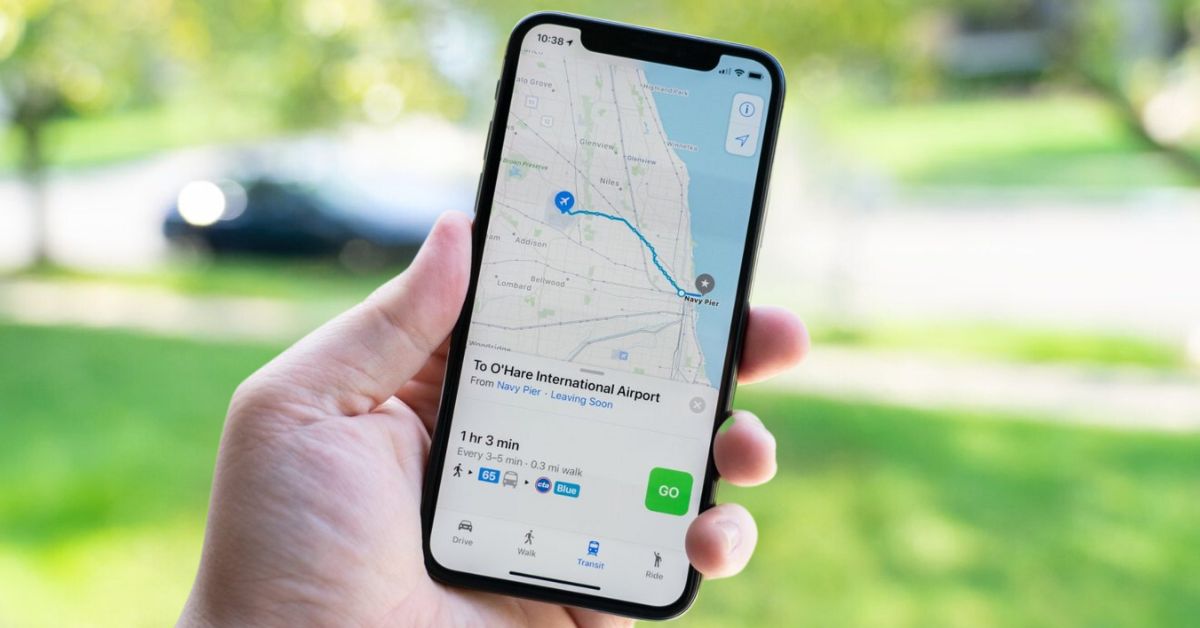
Xem nhanh [ẨnHiện]
- 1 Đây là 10+ mẹo và thủ thuật thiết yếu trên Apple Maps mà có thể bạn chưa biết!
- 1.1 Sử dụng bản đồ ngoại tuyến
- 1.2 Sử dụng Apple Maps trên web
- 1.3 Nhìn xung quanh với chế độ Street View
- 1.4 Điều hướng bằng chỉ đường AR
- 1.5 Chia sẻ ETA của bạn
- 1.6 Tìm những thứ hữu ích gần đó
- 1.7 Tìm nơi bạn đã đỗ xe
- 1.8 Tham gia chuyến tham quan 3D với Flyover
- 1.9 Cho phép tiện ích mở rộng của bên thứ ba
- 1.10 Tìm địa điểm trên đường đi
- 1.11 Xác định phương hướng bằng chế độ la bàn
- 1.12 Bản đồ trong nhà
- 1.13 Kết luận
Đây là 10+ mẹo và thủ thuật thiết yếu trên Apple Maps mà có thể bạn chưa biết!
Apple Maps là một trong những ứng dụng chỉ đường được sử dụng nhiều nhất hiện nay. Ứng dụng này cung cấp cho người dùng chỉ dẫn đường đơn giản, thông tin về các điểm đến nghỉ dưỡng trong tương lai, tìm kiếm chuyến đi chung và nhiều hơn thế nữa. Do đó, nó có rất nhiều tính năng và thủ thuật ẩn ở những nơi mà bạn chưa biết. Sau đây là 10+ mẹo và thủ thuật Apple Maps thiết yếu mà bạn không thể bỏ qua.
Sử dụng bản đồ ngoại tuyến
Nếu bạn đã cài đặt iOS 17, bạn có thể sử dụng Apple Maps mà không cần kết nối dữ liệu đang hoạt động. Chỉ cần chạm vào chữ cái viết tắt của bạn ở góc dưới bên phải màn hình, sau đó nhấn chọn “Bản đồ ngoại tuyến” và “Tải xuống bản đồ mới”. Sau đó, bạn tìm kiếm một khu vực hoặc địa điểm và chạm vào nút “Tải xuống”. Sau khi tải xuống thành công, bản đồ sẽ được tự động lưu để bạn có thể di chuyển ở bất kỳ nơi đâu kể cả bạn có tín hiệu di động hay không.
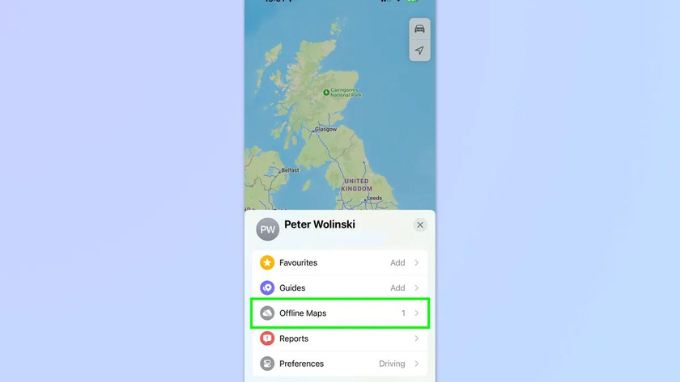
Sử dụng Apple Maps trên web
Sau hơn một thập kỷ bị giới hạn trong các ứng dụng di động và Mac, Apple Maps cuối cùng đã có mặt trên trình duyệt web. Nhờ đó, chủ sở hữu máy Mac và iPad có thể truy cập Apple Maps thông qua trang web www.beta.maps.apple.com mà không cần phải tải xuống ứng dụng như trước. Không chỉ vậy, máy tính để bàn Windows cũng có thể truy cập Apple Maps trong Chrome hoặc Edge.
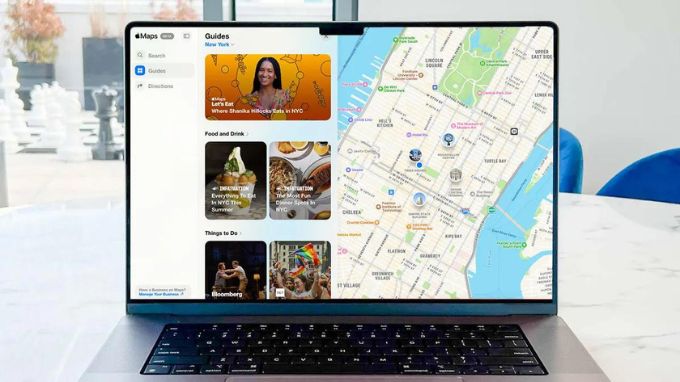
Nhìn xung quanh với chế độ Street View
Street View là một thuật ngữ có liên quan chặt chẽ đến Google Maps, nhưng Apple Maps cũng có phiên bản riêng được gọi là Look Around. Về cơ bản, cả hai tính năng này đều giống nhau. Nó cho phép người dùng tìm một vị trí trên bản đồ và có thể xem vị trí đó trông như thế nào nếu bạn thực sự đứng ở đó trên mặt đường. Để sử dụng tính năng này, bạn chỉ cần chạm vào nơi bạn muốn đến và camera sẽ di chuyển xung quanh. Với cửa sổ bật lên, bạn có thể chạm vào một cái nồi trên bản đồ và được dịch chuyển tức thời đến đó.
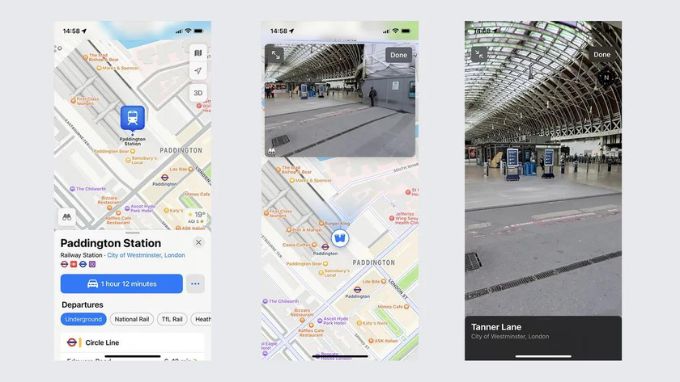
Điều hướng bằng chỉ đường AR
Giống như Google Maps, Apple Maps cung cấp chỉ đường nhập vai trong thực tế tăng cường. Bằng cách quét các tòa nhà xung quanh bạn, Apple Maps có thể cung cấp chỉ đường từng bước từ cấp độ đường phố. Tuy nhiên, nó chỉ hoạt động ở các thành phố lớn.
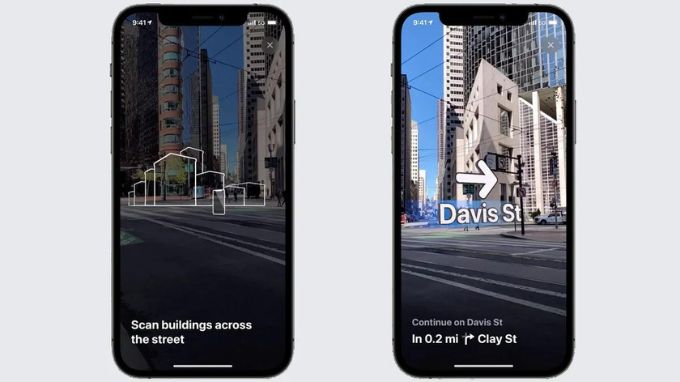
Điều đầu tiên cần làm là thiết lập “Chỉ đường” và đảm bảo rằng nó được đặt thành “Đi bộ” trước khi bạn nhấn Đi. Nếu điều hướng AR khả dụng, bạn sẽ thấy biểu tượng hình lục giác ở bên phải màn hình. Camera của iPhone sẽ mở ra và nhắc bạn quét các tòa nhà xung quanh. Đó là cách nó xác định vị trí chính xác của bạn, hiển thị hướng dẫn và biển báo đường phố ở dạng 3D khi bạn nhìn xung quanh.
Chia sẻ ETA của bạn
Nếu bạn gặp ai đó tại điểm đến của mình, việc cho họ biết khi nào bạn đến có thể hữu ích. Giống như nhiều ứng dụng dẫn đường khác, Apple Maps có thể giúp bạn giải quyết mọi rắc rối bằng cách cập nhật thời gian thực về ETA của bạn. Sau khi điều hướng được kích hoạt, bạn hãy chạm vào mũi tên ở góc dưới bên phải và nhấn “Chia sẻ ETA”. Ứng dụng sẽ nhắc bạn chọn một liên hệ và khi bạn chọn ai đó, bạn sẽ thấy một vòng tròn màu xanh bao quanh ảnh đại diện của họ theo sau là từ “Chia sẻ”.
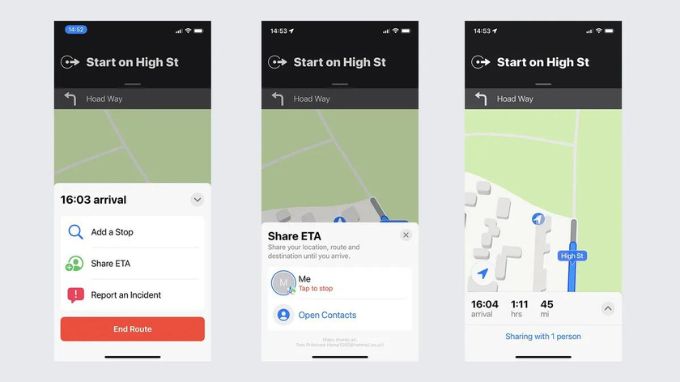
Khi bạn quay lại bản đồ, bạn sẽ thấy một dòng ở cuối màn hình có nội dung chia sẻ với 1 người. Tuy nhiên, bạn cần lưu ý rằng Apple Maps không cho phép liên hệ theo dõi vị trí của bạn và bạn có thể dừng chia sẻ bất kỳ lúc nào. Thay vào đó, họ sẽ nhận được tin nhắn văn bản với ETA của bạn và cập nhật nếu có thay đổi.
Tìm những thứ hữu ích gần đó
Tính năng “Gần đây” của Apple Maps thật tuyệt vời khi tìm kiếm các tiện nghi trong khu vực địa phương của bạn. Để sử dụng tính năng này cũng rất dễ dàng, bạn chỉ cần chạm vào thanh “Tìm kiếm” ở cuối màn hình và tìm phần có nhãn Tìm gần đây. Nó nằm ngay bên dưới lịch sử tìm kiếm của bạn và việc chạm vào từng danh mục sẽ tìm kiếm khu vực địa phương của bạn cho mục cụ thể như trạm xăng, điểm tiêm vắc-xin COVID-19, nhà hàng, bãi đậu xe,….
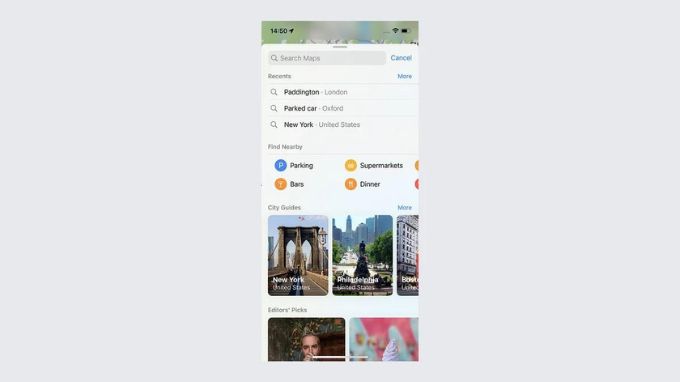
Tìm nơi bạn đã đỗ xe
Có thể khó để tìm ra nơi bạn đỗ xe, đặc biệt là nếu bạn đang ở trong một bãi đỗ xe rộng lớn. May mắn thay, Apple Maps có thể thực hiện công việc này cho bạn, miễn là bạn kết nối điện thoại với CarPlay hoặc Bluetooth trong xe khi đang lái xe. Để sử dụng tính năng ẩn này, bạn truy cập vào Cài đặt > Quyền riêng tư > Dịch vụ định vị và đảm bảo Dịch vụ định vị được bật. Từ đó, vào Dịch vụ hệ thống > Vị trí quan trọng và kích hoạt. Sau đó, bạn nhập mật mã hoặc Face/Touch ID. Cuối cùng, bạn quay lại menu Cài đặt chính và vào Apple Maps > Hiển thị vị trí đỗ xe.
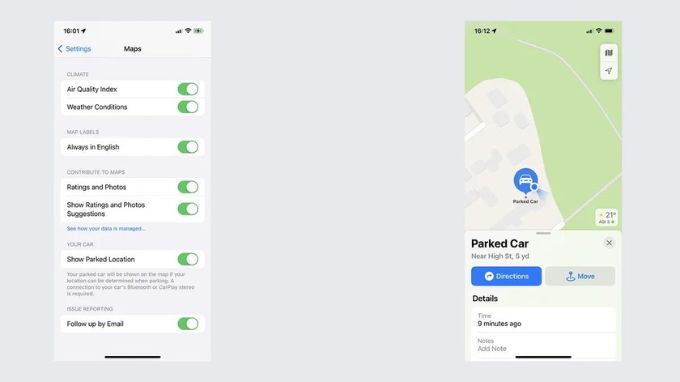
Mỗi lần điện thoại của bạn ngắt kết nối với xe, Apple Maps sẽ ghi lại vị trí của bạn. Để tìm xe của mình, bạn chỉ cần mở Bản đồ, nhấn Tìm kiếm và chọn mục Xe đã đỗ. Sau đó, bạn có thể thấy xe của mình trên bản đồ và nhận chỉ đường nếu bạn thực sự cần.
Tham gia chuyến tham quan 3D với Flyover
Nếu bạn đang đi đến một thành phố mới để du lịch hay muốn có cùng trải nghiệm kỳ nghỉ mà không cần phải rời khỏi ghế thì tính năng Flyover của Apple Maps rất đáng để thử. Flyover mở ra chế độ xem 3D của các thành phố được chọn trên khắp thế giới, cho phép bạn khám phá nó từ trên không hoặc tham gia chuyến tham quan được ghi hình trước.
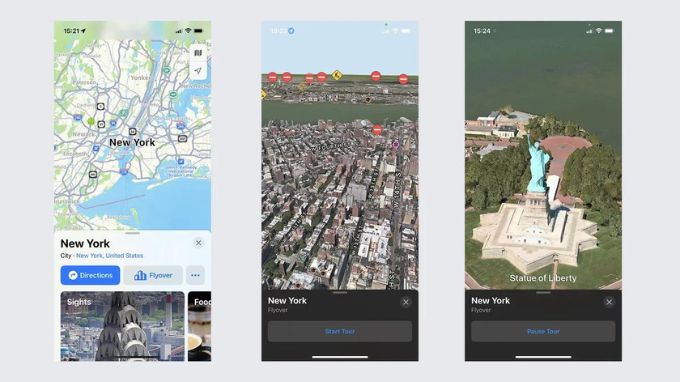
Chỉ cần tìm kiếm thành phố bạn muốn xem và chạm vào nút Flyover trong menu bật lên. Khi giao diện theo phong cách AR mở ra, chạm vào Star Tour ở menu dưới cùng để bản đồ Apple cung cấp cho bạn chuyến tham quan bằng trực thăng ảo đến tất cả các điểm tham quan đẹp nhất. Ngoài ra, bạn cũng có thể điều hướng bản đồ trên không 3D bằng các cử chỉ tương tự như khi bạn điều hướng ứng dụng Apple Maps hoặc bằng cách di chuyển điện thoại theo cách bạn sử dụng ứng dụng AR.
Cho phép tiện ích mở rộng của bên thứ ba
Một trong những tính năng độc đáo hơn của Apple Maps là khả năng tích hợp các ứng dụng của bên thứ ba dưới dạng tiện ích mở rộng. Điều đó có nghĩa là bạn có thể chuyển các tính năng từ các ứng dụng đó vào Apple Maps một cách hiệu quả, giúp bạn không phải liên tục chuyển đổi giữa các ứng dụng khác nhau. Bạn có thể xem những ứng dụng tương thích nào được cài đặt trên điện thoại của mình bằng cách vào Cài đặt > Bản đồ > và cuộn xuống cho đến khi bạn thấy tùy chọn Tiện ích mở rộng.
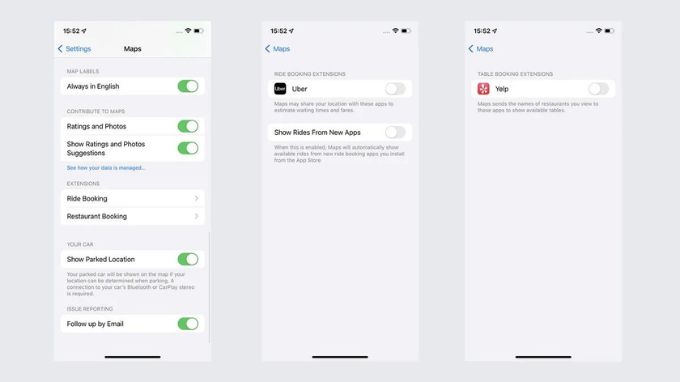
Tìm địa điểm trên đường đi
Apple Maps cung cấp cho bạn tùy chọn thêm điểm dừng vào chỉ đường hiện có mà không cần phải thiết lập lại điều hướng từ đầu. Bạn chỉ cần nhấn vào mũi tên ở góc dưới bên phải rồi Thêm điểm dừng từ màn hình điều hướng. Lúc này, màn hình sẽ bật lên với sáu tùy chọn: Đồ ăn nhanh, trạm xăng, cà phê, bãi đậu xe, cửa hàng tạp hóa và ngân hàng. Chọn một, sau đó bạn sẽ nhận được một menu khác để tiếp tục chọn. Khi bạn hoàn tất những gì cần làm, điểm đến ban đầu của bạn sẽ xuất hiện, cho phép bạn tiếp tục hành trình như không có chuyện gì xảy ra.
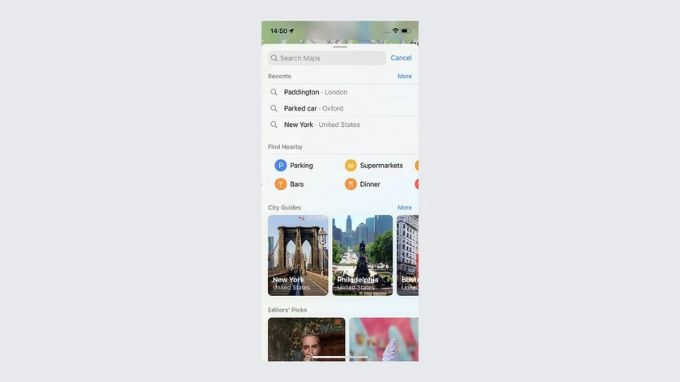
Xác định phương hướng bằng chế độ la bàn
Apple Maps giúp bạn đơn giản hóa một chút với cái gọi là “Chế độ la bàn”. Khi đó, điện thoại của bạn trở thành la bàn, với bản đồ xoay tùy thuộc vào nơi điện thoại của bạn chỉ đến. Bạn chỉ cần chạm vào mũi tên vị trí ở góc trên bên phải cho đến khi nó biến thành mũi tên dọc có một đường thẳng nhô ra khỏi đỉnh. Mặc dù, la bàn không chính xác 100%, đặc biệt là nếu bạn ở bên trong hoặc xung quanh là cây cối/tòa nhà cao tầng, nhưng nó cho bạn biết khá rõ hướng bạn cần di chuyển.
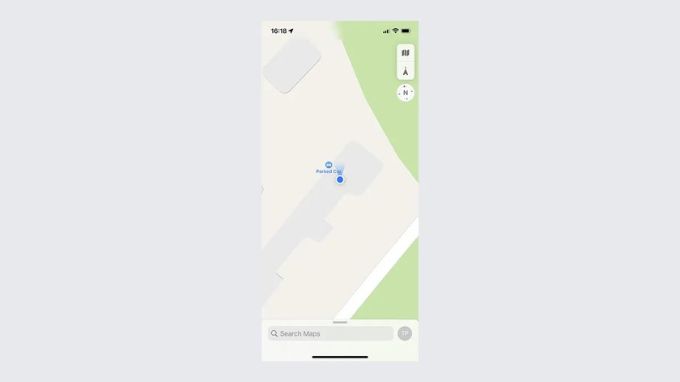
Bản đồ trong nhà
Một số địa điểm lớn như sân bay và trung tâm mua sắm, cũng có bản đồ trong nhà để giúp bạn xác định vị trí các cửa hàng, phòng tắm, nhà hàng và bất kỳ thứ gì khác có thể có bên trong. Tất cả những gì bạn cần làm là phóng to một vị trí và tìm nút chuyển đổi có nội dung Nhìn vào bên trong, sau đó phóng to để xem bản đồ bên trong. Nếu vị trí đó có nhiều tầng, chắc chắn là có, bạn có thể chuyển đổi các tầng bằng cách nhấn nút tầng bên phải, bên dưới nút chuyển đổi chuyển đổi bản đồ giữa 2D và 3D.
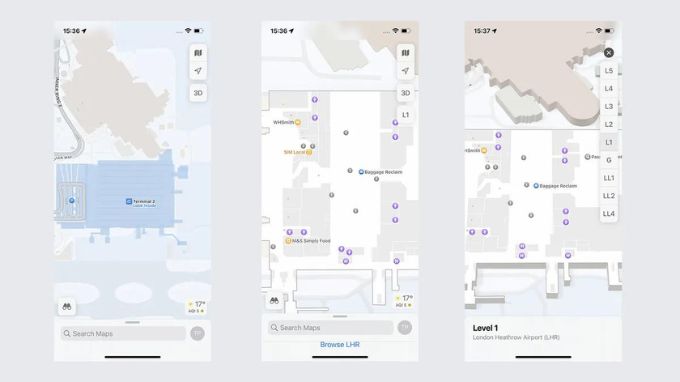
Kết luận
Bài viết trên, XTmobile đã tổng hợp 10+ mẹo và thủ thuật Apple Maps thiết yếu cực hữu ích dành cho bạn. Hy vọng những chia sẻ này sẽ giúp bạn tận dụng tối đa mọi tính năng trên Apple Maps. Nếu thấy bài viết thủ thuật này hữu ích, bạn hãy chia sẻ đến bạn bè và người thân của mình nhé!
Xem thêm:
- 10+ mẹo và thủ thuật để làm chủ Safari trên iPhone có thể bạn chưa biết
- Hướng dẫn cách đổi IP điện thoại trên iPhone và Android mới nhất năm 2024
- Gợi ý 3 cách tạo nhạc chuông tùy chỉnh cho iPhone cực đơn giản, dễ thực hiện
XTmobile.vn











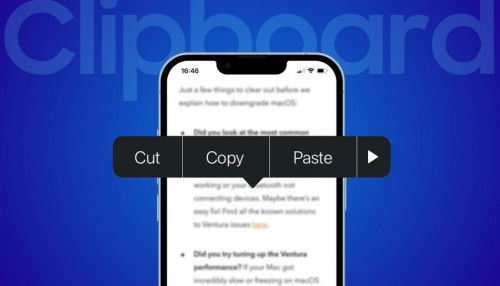
_crop_so-sanh-xiaomi-15-pro-va-xiaomi-14-pro-xtmobile.jpg)
_crop_rog-phone-9-va-rog-phone-9-pro-xtmobile.jpg)
_crop_Nguyen-nhan-va-cach-khac-phuc-man-hinh-dien-thoai-bi-nhieu-xtmobile.jpg)
_crop_mau-sac-redmi-k80-xtmobile.jpg)
_crop_dien-thoai-xiaomi-tot-nhat-2024-xtmobile.jpg)






